Hai Habr! Dalam artikel ini, saya ingin berbicara tentang beberapa fitur standar Dynamics CRM (untuk memahami apa itu semua), proses bisnis utamanya dan cara memperluas fungsionalitas langsung dari kotak.

Untuk memulai, mari kita membahas beberapa fakta tentang sistem CRM Microsoft:
- Saat ini termasuk dalam sistem TOP 5 CRM di dunia. Jumlah pelanggan secara bertahap tumbuh dari tahun ke tahun.
- Pelanggan baru hanya dapat mulai bekerja dalam bentuk cloud - versi online. Sebelum ini, versi tersedia di server pribadi - di tempat, klien lama terus menggunakannya lebih lanjut.
- Tersedia untuk bekerja melalui browser, plug-in Outlook, aplikasi mobile, dan melalui aplikasi Unified Interface khusus.
- Dalam pemikiran ulang terbaru, pemasar menjadi dikenal dengan nama baru Dynamics 365 for Sales dan Dynamics 365 for Customer Engagement. Populer terus disebut Dynamics CRM.
- Di luar kotak, klien menerima manajemen penjualan, katalog produk dan layanan, dan pelacakan tindakan. Manajemen kampanye pemasaran dan manajemen insiden juga tersedia.
Baik bagi pengembang untuk mengetahui bahwa:
- Rata-rata US sn di pasar AS: Junior - $ 87163, Menengah - $ 127614, Senior - $ 151321
- Untuk pemilihan konsultan dan programer, ada seluruh agensi, misalnya Nigel Frank.
Juga, mari kita lihat di mana CRM (Penjualan) dalam ekosistem solusi Microsoft.
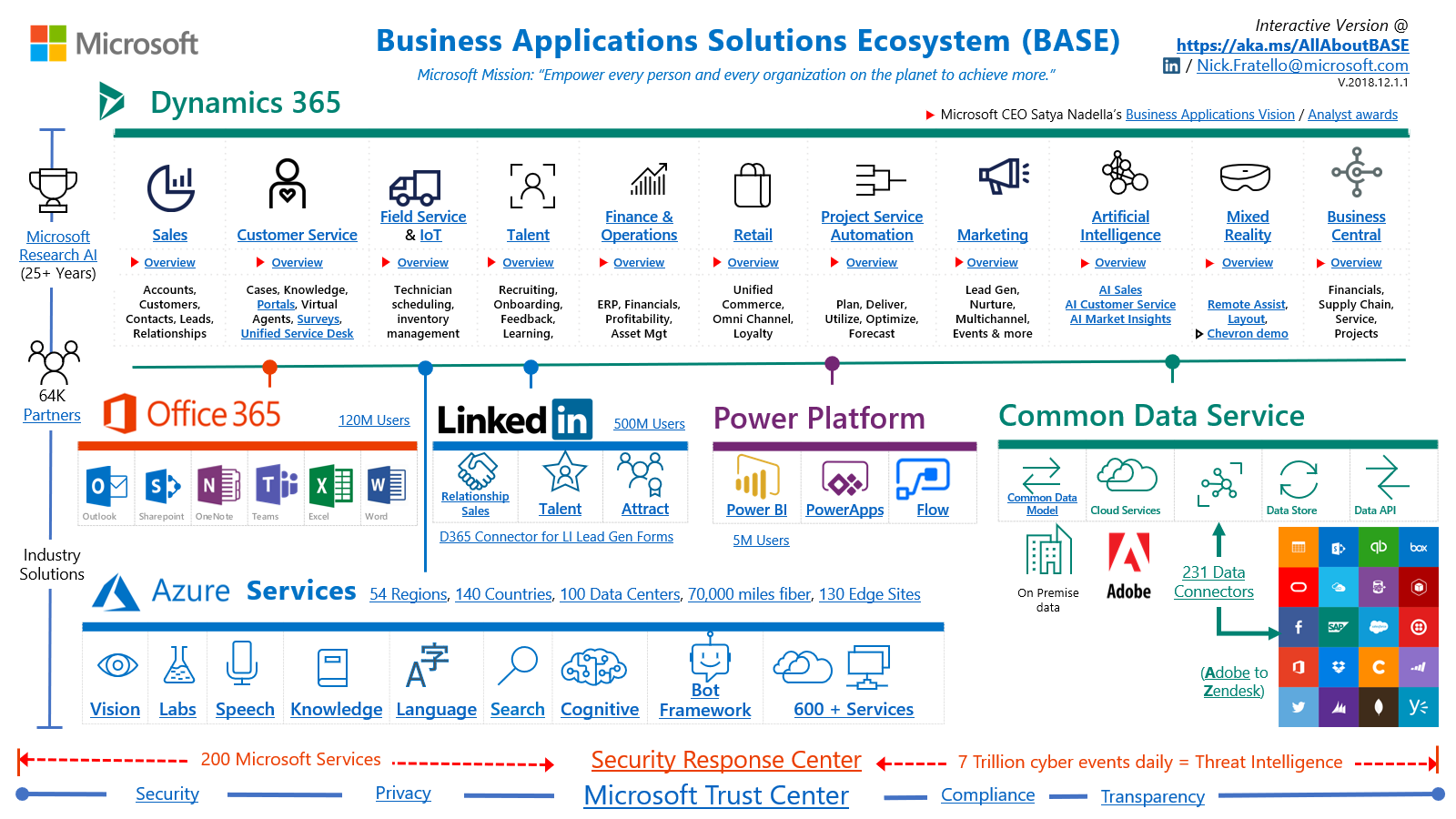
Mulai gunakan
Dari sudut pandang pengguna - semuanya sederhana. Kami mendapatkan alamat url dan pergi ke sana menggunakan browser favorit Anda.
Sampai baru-baru ini, Microsoft merekomendasikan hanya menggunakan Internet Explorer, tetapi tidak ada yang bertahan selamanya, dan sekarang, dengan hati nurani yang jelas, Anda dapat bekerja melalui Chrome.
Ketika Anda pergi ke alamat, Anda harus memasukkan nama pengguna dan kata sandi akun (CRM menggunakan ADFS untuk mengotentikasi pengguna), dan kami sampai di halaman beranda.
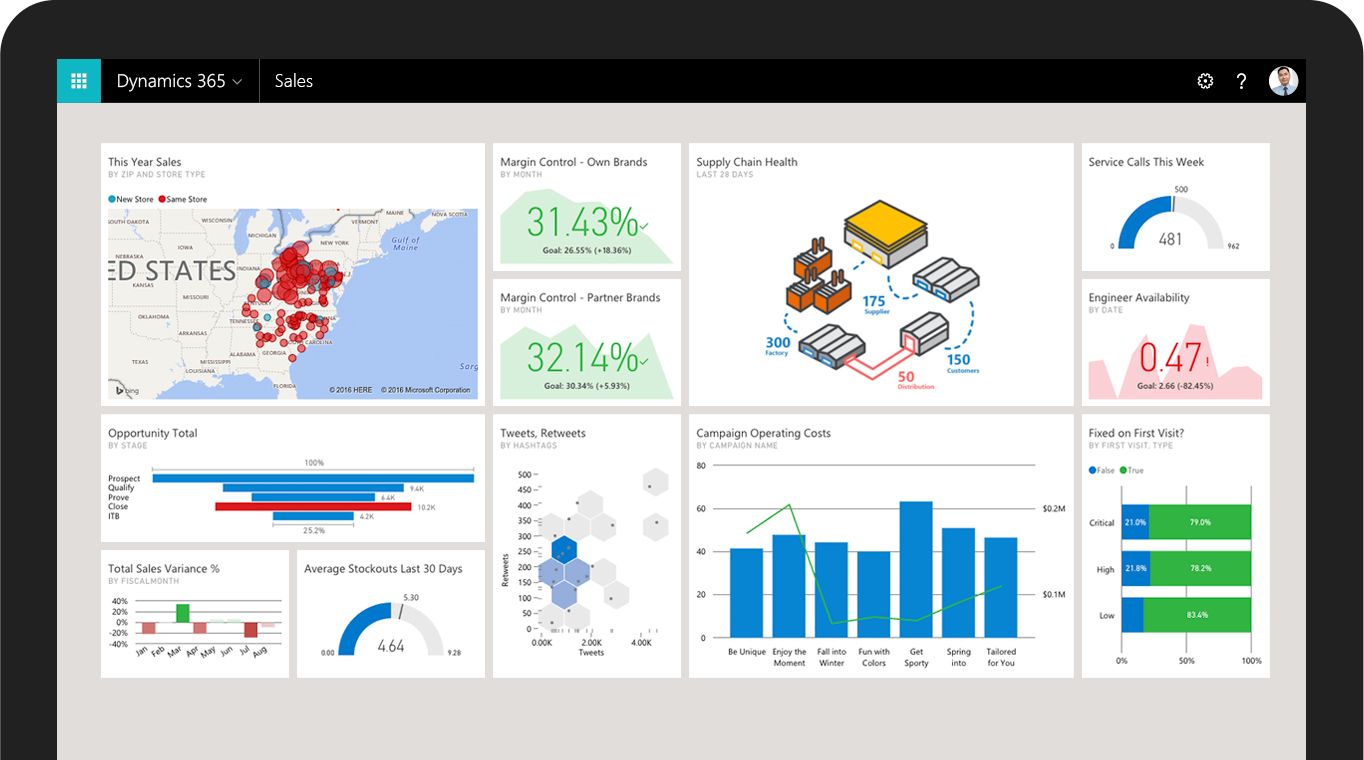
Modul Penjualan
Mari kita bayangkan diri kita sebagai manajer penjualan.
Perusahaan kami melakukan kampanye iklan seminggu yang lalu, dan direktur pemasaran memasuki sistem memimpin (Klien Utama atau Klien Potensial) dan menugaskan mereka kepada kami.
Apa itu Timbal? Ya, ada beberapa jenis perusahaan yang tampaknya tertarik dengan layanan kami, dan kami memiliki kesempatan untuk menawarkan sesuatu kepada mereka, tetapi mereka masih tidak tahu apa yang sebenarnya mereka butuhkan.
Bentuk Lida terlihat seperti ini:
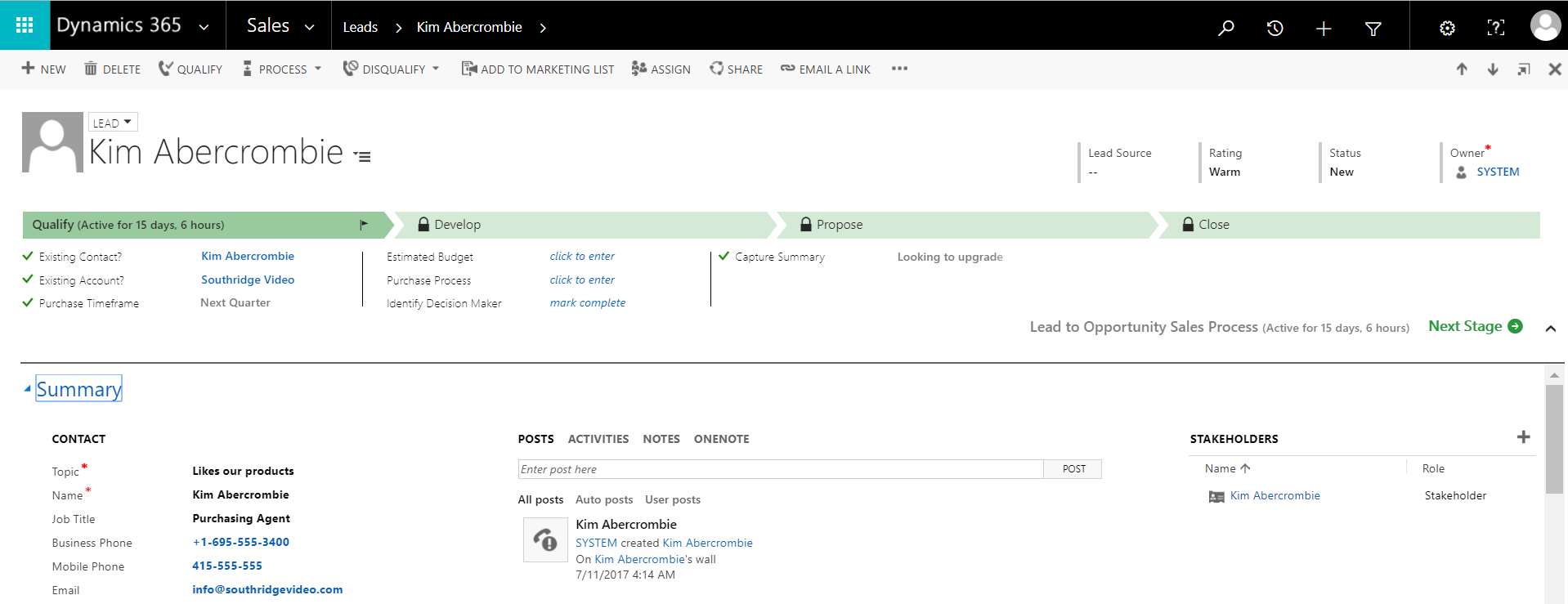
Kami memanggil mereka dan mencari tahu apa yang perlu dilakukan, mereka tampaknya setuju dengan proposal dan siap untuk membahas lebih lanjut. Hebat! Ini berarti bahwa kami dapat memenuhi syarat memimpin, dan CRM akan secara otomatis membuat sebanyak 3 dari satu catatan: Kontak, Organisasi dan Akun dan Peluang.
Tahap selanjutnya setelah Lida adalah Kemungkinan Deal. Pada tahap ini, ada klarifikasi aktif tentang kebutuhan klien, kami mulai mengisi Produk-Produk dari Kemungkinan Transaksi, yang diambil dari Katalog Produk.
Bidang standar untuk Transaksi Peluang:
- Klien Potensial - dapat berupa Kontak atau Organisasi. Hubungan ini memungkinkan Anda untuk melacak seluruh riwayat bekerja dengan klien.
- Tanggal penutupan yang diharapkan - menunjukkan waktu penyelesaian pesanan. Ini dapat digunakan untuk perhitungan perkiraan penerimaan dana atau untuk persiapan tenaga kerja untuk proyek tersebut.
Selain itu, Anda dapat mengisi tabel Pesaing. Ini membantu untuk menganalisis persaingan secara umum, dan menyimpan sejarah kemenangan dan kerugian untuk setiap saingan perusahaan.
Tabel (Sub-Kisi) Tim Penjualan memungkinkan Anda memiliki daftar orang yang mengerjakan suatu transaksi.
Saat menambahkan Produk ke Kemungkinan Transaksi, laba yang diharapkan dihitung secara otomatis. Pengembang memiliki kesempatan untuk mendefinisikan ulang jika perlu menambahkan bidang baru ke rumus perhitungan. Apakah Anda ingin segera memasukkan kemungkinan rollback dalam perhitungan laba Anda? Tidak ada pertanyaan
Penting untuk dicatat bahwa kesepakatan dapat ditutup karena hilang. CRM pasti akan meminta alasan dan mencatatnya dalam riwayat klien sebagai tindakan.
Langkah selanjutnya adalah membuat Penawaran.
Penawaran komersial memiliki siklus hidupnya sendiri. Itu dibuat dari Kemungkinan Transaksi dalam status Draft dengan menarik produk-produknya. Pengguna dapat mengubah produk dan harganya. Segera setelah dia mencapai titik bahwa dia siap untuk mengirim penawaran ke klien, catatan masuk ke status Aktif dan catatan menjadi tidak dapat diedit.
Jika klien setuju dengan penawaran, maka ditutup dengan status Won (Won) dan kami melanjutkan ke tahap Order. Jika sesuatu perlu diubah, maka kami pilih Revisi, dan kutipan baru akan dibuat, dengan produk yang diperketat lagi.
Perintah pada dasarnya adalah kutipan yang disetujui. Ini berisi informasi tentang produk atau layanan yang dipesan klien. Dari situ, Anda dapat membuat Faktur, yang dapat ditutup dengan status Dibayar atau Dibatalkan.
Integrasi lebih lanjut dengan sistem lain harus dilakukan. Misalnya, MS NAV. Microsoft menyediakan konektor turnkey untuk ini.
Memiliki riwayat pelanggan seperti itu, Anda dapat membuat grafik paling penting dalam CRM - Corong Penjualan:
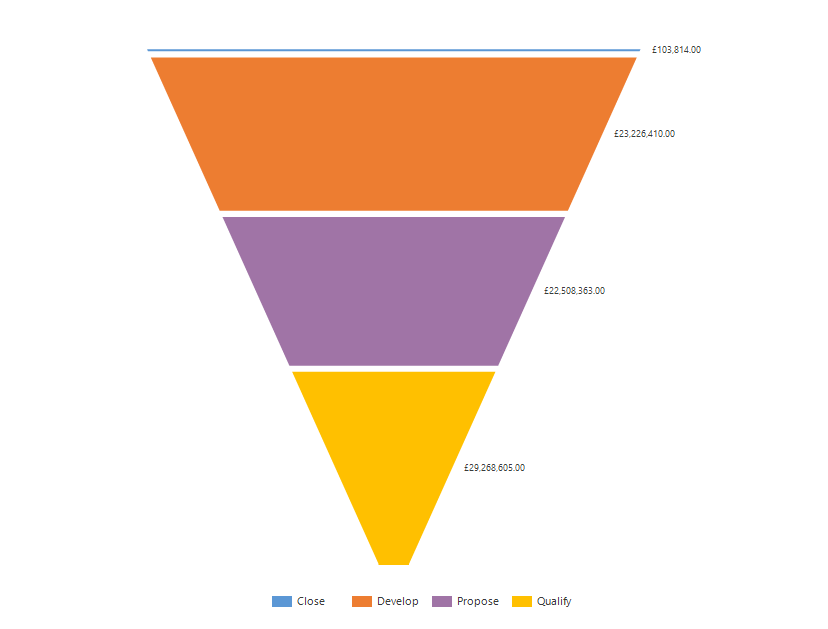
Ini memungkinkan Anda untuk menganalisis dinamika penjualan di berbagai tahap, mulai dari lead hingga order. Misalnya, Anda dapat menemukan kemacetan di mana sebagian besar pelanggan hilang dan mencoba memperbaikinya. Juga, direktur penjualan dapat memperkirakan laba di masa depan, tergantung pada jumlah arahan saat ini.
Modul Manajemen Layanan Pelanggan
Berisi Kasus, yang dibuat oleh tim dukungan, secara otomatis melalui email atau melalui integrasi dengan sistem pihak ketiga. Insiden menyimpan informasi tentang masalah klien. Mereka dapat ditambahkan ke antrian khusus, yang memungkinkan Anda untuk mendistribusikan beban di meja dukungan secara lebih efisien.
Dynamics CRM memiliki fungsionalitas Basis Pengetahuan untuk membantu memecahkan masalah. Basis data berisi artikel yang dikelompokkan berdasarkan topik.
Dimungkinkan juga untuk memantau KPI (Indikator Kinerja Utama) menggunakan SLA khusus (Perjanjian Tingkat Layanan). SLA dapat disesuaikan berdasarkan jam kerja, hari kerja, dan jadwal akhir pekan. Saat membuat Insiden, SLA ini diambil dan waktu yang dibutuhkan untuk menyelesaikan masalah dihitung.
Untuk pengguna, ini dapat dilihat dalam bentuk pengatur waktu pada bentuk utama Insiden. Stroke pengembalian dapat dihentikan jika, misalnya, pengguna menunggu respons dari klien.
Modul Pemasaran
Daftar pemasaran adalah cara mudah untuk mengelompokkan Kontak, Organisasi, dan Memimpin ke dalam kelompok berdasarkan kriteria apa pun atau secara manual. Mereka dapat berupa statis atau dinamis (jelas, untuk yang dibuat sesuai dengan kriteria yang telah ditentukan). Pada akhirnya, daftar ini digunakan untuk segala jenis tindakan pemasaran: mengirim buletin, materi promosi, dll.

Kampanye di Dynamics CRM diwakili oleh kampanye reguler (Campaings) dan kampanye cepat (Kampanye Cepat). Secara umum, mereka dibuat untuk mengendalikan tindakan untuk masing-masing, serta untuk perhitungan ROI yang nyaman (Pengembalian investasi / Pengembalian Investasi).
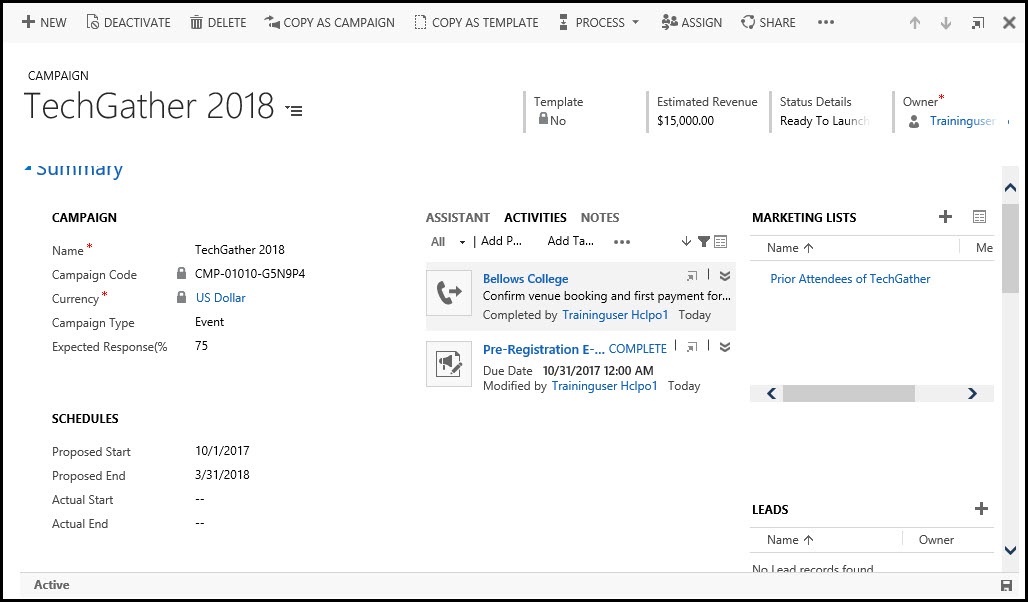
Kampanye memiliki daftar Respons Kampanye yang dibuat untuk memahami keberhasilannya. Respons dapat dilakukan secara manual atau otomatis menggunakan pesan elektronik yang masuk.
Apa perbedaan antara Kampanye dan Kampanye Cepat?
Kampanye cepat hanya dapat memiliki satu jenis aktivitas, satu daftar pelanggan, tidak memiliki metrik bawaan, tidak dapat dibuat dari template kampanye, ini membutuhkan eksekusi cepat. Sebagai contoh, kampanye email Thanksgiving sebelum penjualan. Kami membuat milis, memproduksinya, menerima umpan balik, menghitung jumlah arahan dan ROI yang dihasilkan berdasarkan konversi Lead menjadi Kemungkinan Transaksi, dan menutup kampanye.
Alat Ekspansi Fungsionalitas
Akhirnya, Anda dapat beralih ke mengapa saya memulai semua ini.
Ada banyak cara untuk memperluas fungsionalitas CRM. Dalam artikel ini, saya akan menjelaskan hal-hal dasar, seperti membuat Entitas, Bidang, Bentuk, Tampilan baru.
Solusi
Untuk memulai, Anda perlu berbicara tentang Solusi. Ini adalah paket yang berisi keadaan penuh atau sebagian dari objek yang ditambahkan di sana. Mereka digunakan untuk mentransfer komponen dari satu sistem ke sistem lain, serta untuk mengembangkan komponen baru. Anda dapat masuk ke daftar solusi dengan masuk ke menu melalui Pengaturan / Solusi.
Di hadapan kami adalah bentuk Solusi yang baru dibuat.
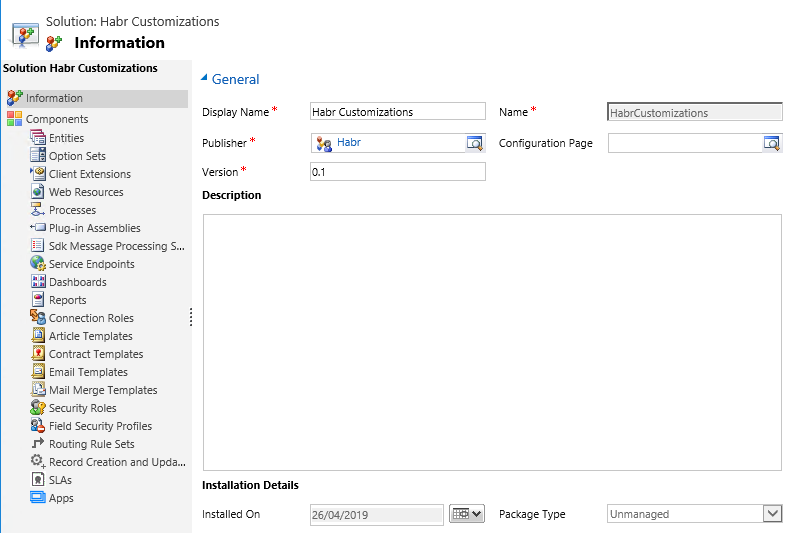
Perhatikan bidang Penerbit. Ini menyimpan Nama dan Awalan Pengembang Komponen. Bergantung pada Solusi mana komponen akan dibuat, itu akan memiliki awalan seperti itu. Sebagai contoh, Penerbit memiliki habr awalan, sehingga entitas Pengguna baru akan memiliki nama sistem bentuk habr_user.
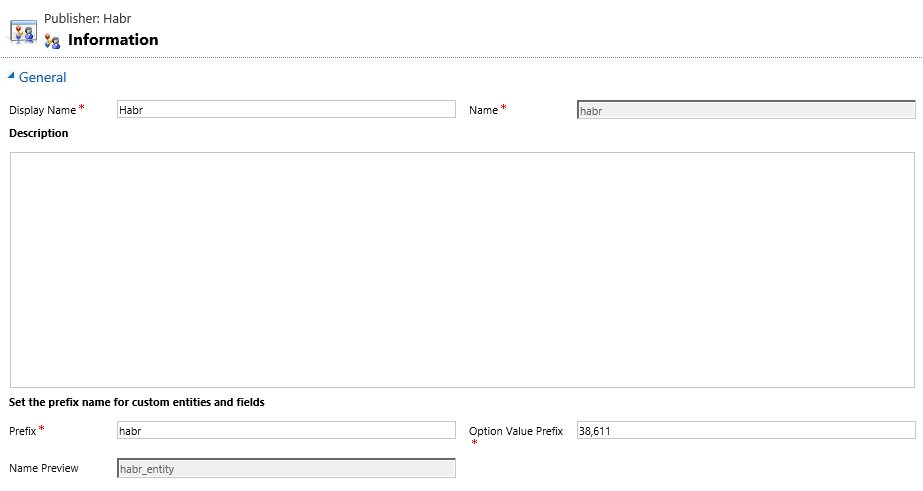
Solusi dapat Diekspor atau Diimpor. Saat mengekspor, Anda dapat memilih apa yang seharusnya. Dikelola atau Tidak dikelola.
Solusi dibagi menjadi 3 jenis.
- Solusi Default - Solusi default atau solusi global. Setiap sistem CRM memiliki satu solusi default. Ini berisi secara umum semua yang ada di sistem saat ini.
- Solusi Terkelola - dapat dibuat selama ekspor solusi yang tidak dikelola dengan memilih opsi yang sesuai. Segala sesuatu yang ada di dalam keputusan ini tidak dapat diubah lebih jauh. Biasanya, tipe ini digunakan untuk mendistribusikan produk jadi untuk sistem CRM dari beberapa klien.
- Solusi Tidak dikelola - semua yang ada di dalam solusi tersebut dapat dihapus atau diubah, Anda juga dapat menambahkan penyesuaian baru ke dalamnya. Jika Anda menyesuaikan CRM secara individual (untuk setiap klien - perubahan Anda sendiri), maka kemungkinan besar Anda hanya akan menggunakan jenis solusi ini.
Agar perubahan berlaku, mereka harus dipublikasikan (Publikasikan). Untuk melakukan ini, cukup klik tombol yang diinginkan dengan memilih Solusi yang diinginkan.
EntitasAtau Entitas. Dengan bantuan mereka, Anda dapat menentukan jenis rekaman. Analogi terdekat adalah tabel database.
Ayo buat Entitas pertama kami. Buka bagian Entitas dan klik Baru.
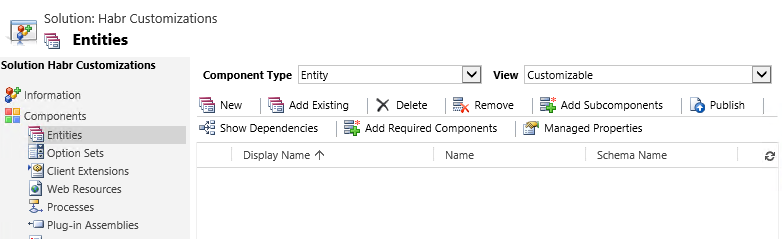
Formulir baru untuk membuat entitas akan terbuka.
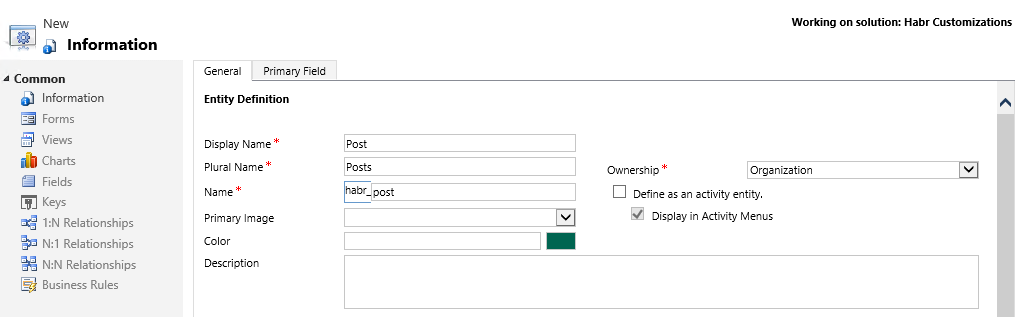
Jenis kepemilikan - memungkinkan Anda memilih pemilik catatan. Secara default, ini adalah Organisasi, mis. Tidak ada pemilik seperti itu. Jika Anda memilih Pengguna atau Grup, maka entitas akan memiliki bidang Pemilik. Di masa depan, tergantung pada jenis kepemilikan, Anda dapat secara fleksibel mengkonfigurasi akses pengguna ke catatan dan visibilitasnya dalam satuan.
Jika Anda memilih Tentukan sebagai entitas aktivitas, maka entitas tersebut akan menjadi tindakan. Actions adalah entri yang dapat ditampilkan pada kalender. Untuk entitas seperti itu, bidang Waktu Mulai, Waktu Berakhir, dan Durasi akan ditambahkan secara otomatis. Tindakannya bisa Undo atau Execute. Hanya Pengguna atau Grup yang dapat menjadi pemilik entitas tersebut.
Di tab Bidang Utama, Anda bisa menentukan parameter bidang Utama, yang akan diperlukan.
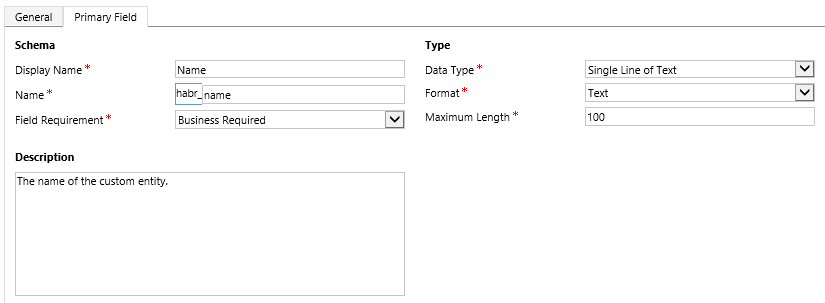
Jika diinginkan, Anda dapat mengubah nama atau jenisnya menjadi sesuatu yang lain. Dalam hal ini, saya sarankan Anda memastikan bahwa itu diisi untuk setiap entri, dan unik. Nilai bidang ini digunakan sebagai sebutan untuk bidang Pencarian. Sebagai contoh, cari bidang Penerbit pada formulir Solusi. (Jenis bidang PS akan lebih rendah)

Ada juga daftar pengaturan yang cukup besar yang dapat Anda atur. Mari kita pergi melalui yang paling sering digunakan.


Area visibilitas entitas (Area yang menampilkan entitas ini) - Anda dapat mengatur tab menu utama di mana entitas akan tersedia.
Izinkan pembuatan cepat - secara default, entri baru dibuat di jendela baru. Ketika fungsi ini diaktifkan, dimungkinkan untuk membuat catatan dari jendela aktif, dengan input hanya bidang yang diperlukan.
Deteksi duplikat - memungkinkan Anda untuk melarang pembuatan catatan identik menggunakan aturan.
Pengauditan - Anda dapat memilih bidang entitas yang menyimpan seluruh riwayat perubahan. Anda perlu berhati-hati dengan pengaturan ini, Anda bisa mendapatkan peningkatan yang signifikan dalam volume basis data.
BidangAtau Fields. Digunakan untuk mengidentifikasi item data individual.
Setelah membuat entitas, CRM akan secara otomatis membuat bidang dasar
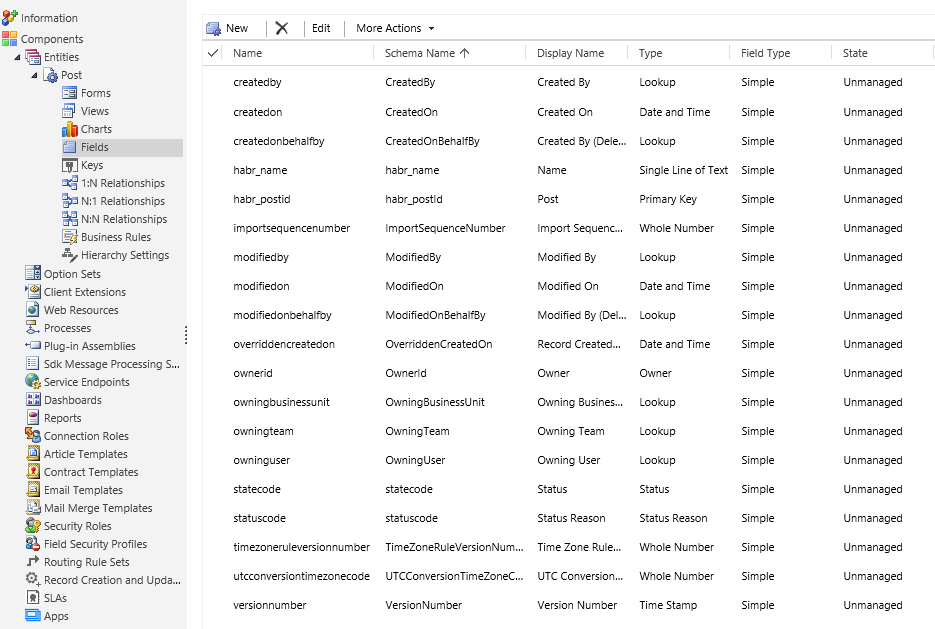
Mari kita lengkapi esensi dengan esensi kita. Klik Baru dan lihat formulir membuat bidang baru.
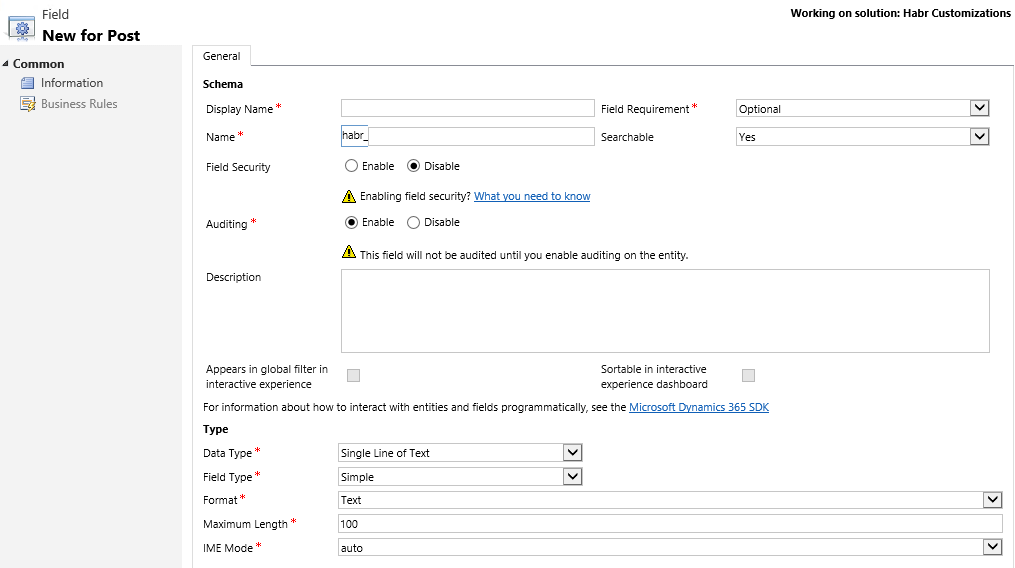
Nama Tampilan - nama yang akan ditampilkan pada formulir rekaman.
Kebutuhan Lapangan - mengatur bidang yang diperlukan. Ada 3 jenis secara total. Opsional - memungkinkan Anda untuk membuat catatan tanpa mengisi bidang; Bisnis direkomendasikan - mirip dengan opsional, tetapi akan ada tanda bintang di sebelah bidang sebagai rekomendasi untuk penyelesaian; Wajib - Anda tidak dapat membuat catatan tanpa mengisi bidang ini.
Nama - nama sistem bidang.
Dapat dicari - memungkinkan Anda menggunakan bidang untuk mencari catatan berdasarkan nilainya.
Keamanan Lapangan - memungkinkan Anda untuk mengonfigurasi siapa bidang ini juga ditampilkan.
Audit - memungkinkan Anda untuk mengaktifkan audit bidang. (Riwayat perubahan akan disimpan)
Tipe Data - tipe data bidang. Ada 12 tipe data secara total.
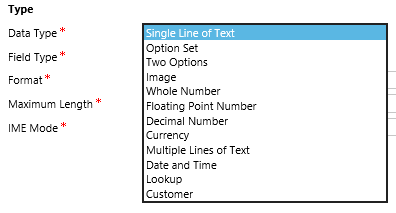
Single Line of Text - satu baris teks. Ini dapat berisi hingga 4000 karakter, tetapi dapat dibatasi untuk jumlah yang lebih kecil.
Set Opsi - Daftar Nama-Nilai
Dua Pilihan - Boolean biasa
Gambar - Gambar
Whole Number - Integer mulai dari -2,147.483.648 hingga 2.147.483.647.
Floating Point Number - angka dalam kisaran dari -100.000.000.000 hingga 100.000.000.000, yang dapat memuat hingga 5 tempat desimal
Angka Desimal - angka antara -100.000.000.000 dan 100.000.000.000, yang dapat memuat hingga 10 tempat desimal
Mata uang - nilai moneter dalam kisaran dari -922 337 203 685 477 hingga 922 337 203 685 477
Beberapa Baris Teks - beberapa baris teks. Ini dapat berisi hingga 1.048.576 karakter, tetapi dapat dibatasi untuk jumlah yang lebih kecil.
Tanggal dan Waktu - tanggal dan waktu. Dalam database, bidang ini disimpan dalam UTC, bidang ini dapat dikonfigurasi untuk menampilkan UTC atau waktu pengguna lokal. Anda juga dapat menampilkan tanggal dan waktu atau hanya tanggal.
Cari - adalah tautan ke catatan entitas apa pun. Segera menyimpan 3 nilai (Merekam nama, GUID dan jenis entitas). Menurut aturan nada yang baik, 'id' ditulis di akhir nama, sebagai penunjukan bidang pencarian. Penyimpangan kecil: panduan dari Microsoft menerjemahkan nama bidang ini sebagai Pencarian. Namun, semua orang memanggilnya hanya Lucap.
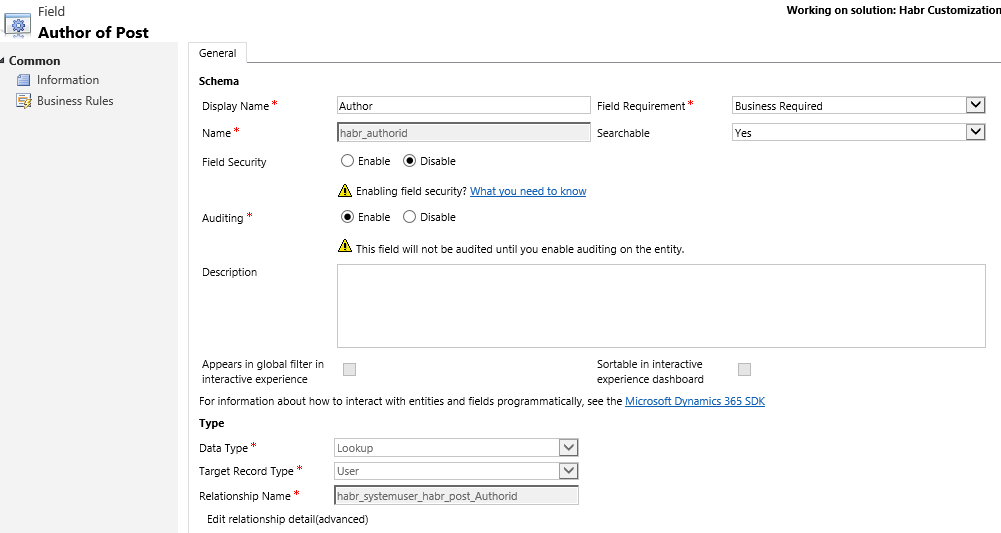
Pelanggan - sebenarnya ini adalah multi Pencarian, yang hanya dapat merujuk ke 2 entitas - Kontak atau Akun.
Ada 3 jenis bidang. Tidak setiap tipe data dapat memiliki semua 3 jenis bidang.
- Sederhana - bidang reguler
- - Dihitung - konten dapat dikustomisasi menggunakan editor. Contoh:
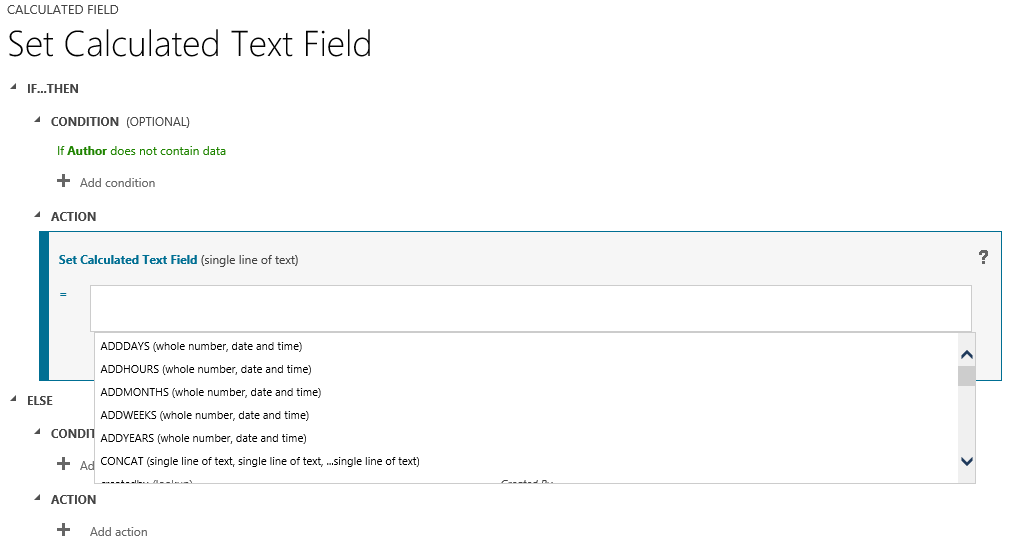
- Rollup - berisi nilai agregat yang dihitung dari catatan anak. Dapat dikonfigurasi menggunakan editor. Contoh bidang tersebut adalah jumlah total semua transaksi untuk seorang manajer.
BentukSetiap entitas berisi Formulir sendiri. Mereka memungkinkan Anda untuk menyesuaikan tampilan bidang untuk kasus yang berbeda.
Ada 4 jenis formulir:
Utama - formulir yang akan ditampilkan saat membuka catatan melalui browser.
Seluler - formulir ini akan terbuka di perangkat seluler.
Quick View - memungkinkan Anda untuk menyematkan formulir ini dalam bentuk entitas lain. Misalnya, bentuk Utama entitas Entri berisi bidang Penulis (yang mengacu pada entitas Pengguna), dan kami menampilkan data Pengguna tambahan melalui formulir Tampilan Cepat.

Quick Create - formulir untuk membuat rekaman dengan cepat (tanpa membuka jendela browser baru)
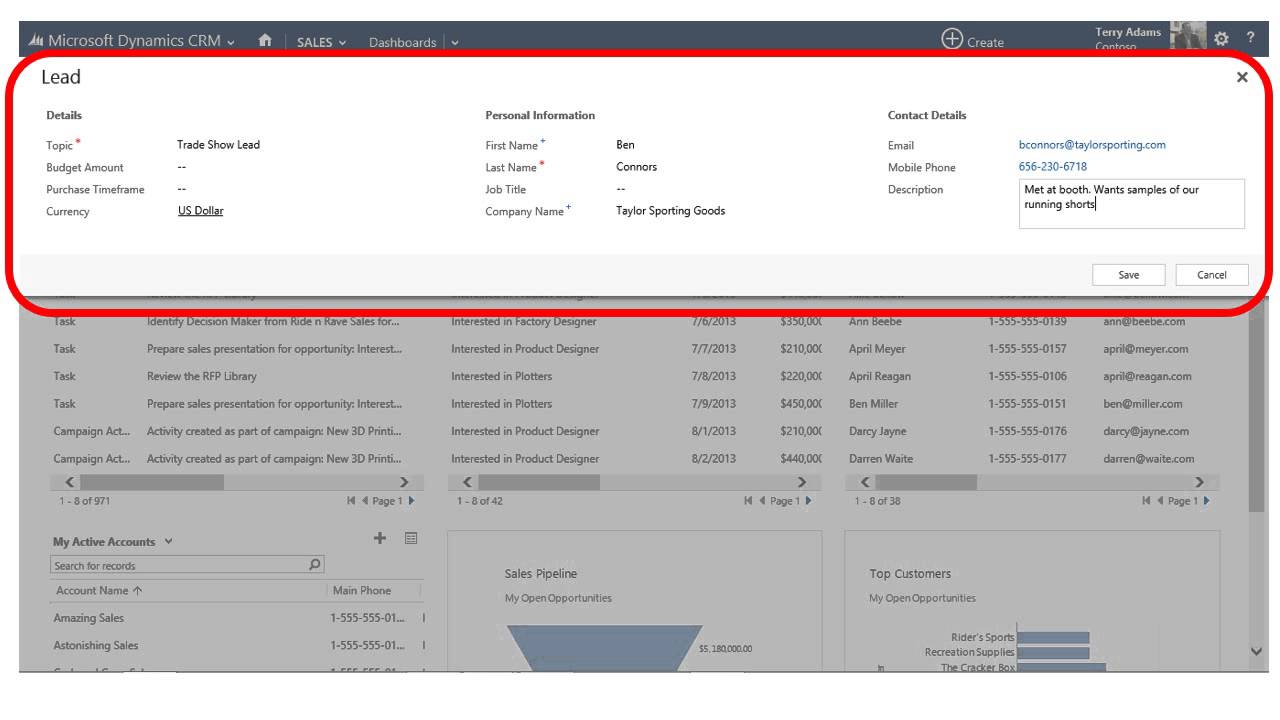 Pengaturan Formulir
Pengaturan FormulirDynamics CRM memungkinkan Anda untuk secara fleksibel menyesuaikan tampilan dan fungsionalitas Formulir.
Fitur utama editor formulir:
- Menambahkan bidang
- Penghapusan bidang
- Menyembunyikan bidang
- Menambahkan Aturan Bisnis
- Ubah tata letak formulir
- Menambahkan skrip JS dan mendaftarkannya dengan formulir acara
Ini adalah seperti apa bentuk editor untuk entitas Post kami.
Dalam kasus kami, kami hanya memiliki 1 Tab bernama General (dilingkari biru), di dalamnya terdapat satu Bagian juga dengan nama General.
Tab Beranda
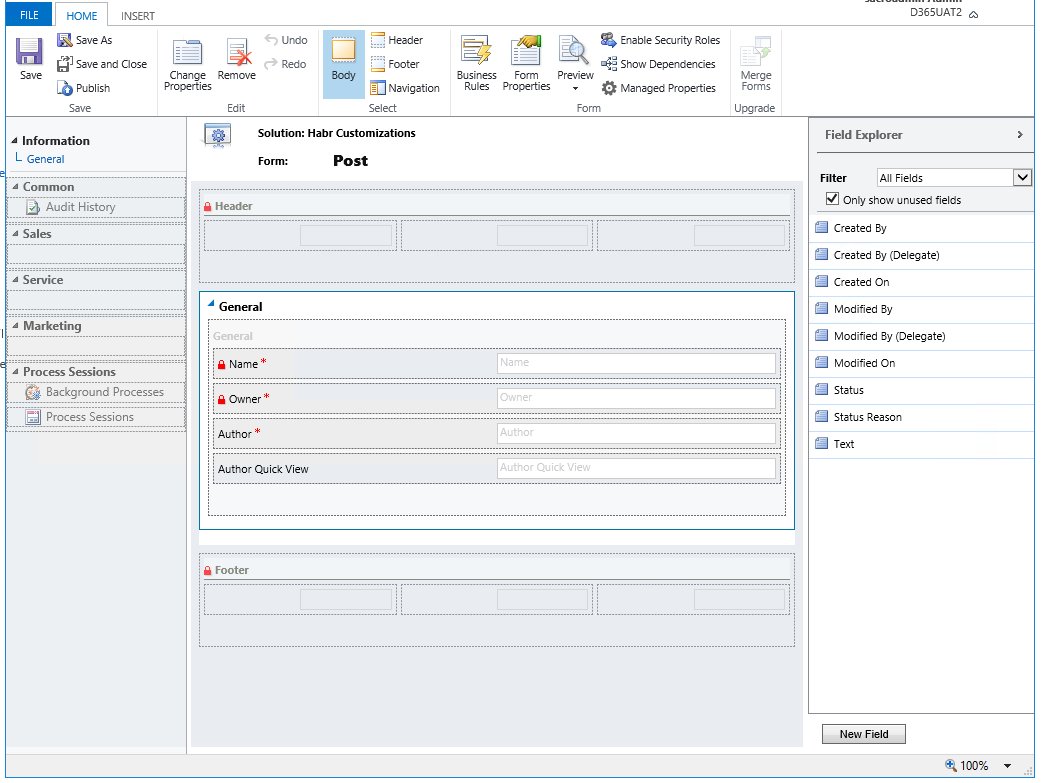
Secara umum, formulir utama terdiri dari 4 bagian: Header, Body, Footer, dan Navigasi di sebelah kiri.
Untuk memilih apa yang saat ini ingin Anda edit, Anda harus menggunakan grup Pilih pada pita pita.
Kolom ditambahkan dengan mengklik dua kali atau menyeret.
Mereka dihapus dengan tombol Hapus. Kolom yang harus diisi (yang bertanda bintang merah), jadi tidak bisa dihapus dari formulir. Anda harus terlebih dahulu mengubah tipenya menjadi Opsional.
Tombol Form Properties memungkinkan Anda untuk menambahkan file JS ke formulir, dan mendaftarkan fungsinya untuk acara formulir dan bidang.
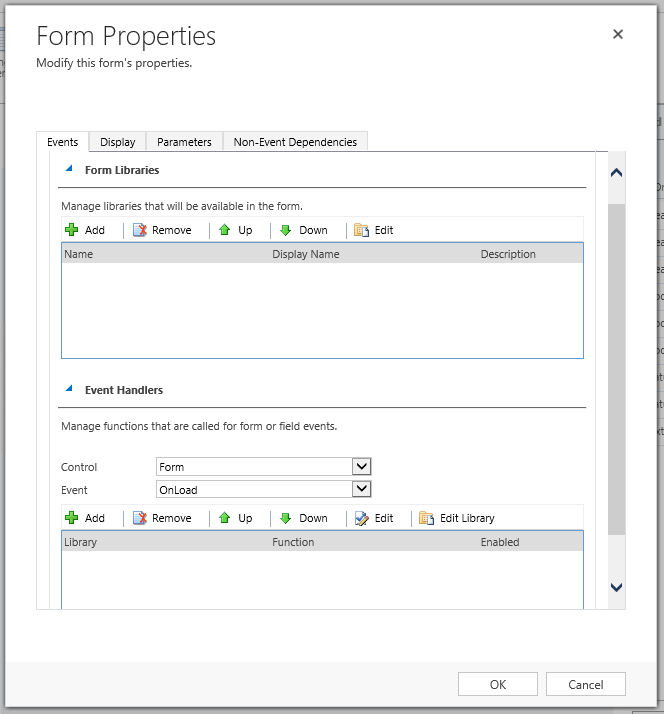
Sisipkan tab
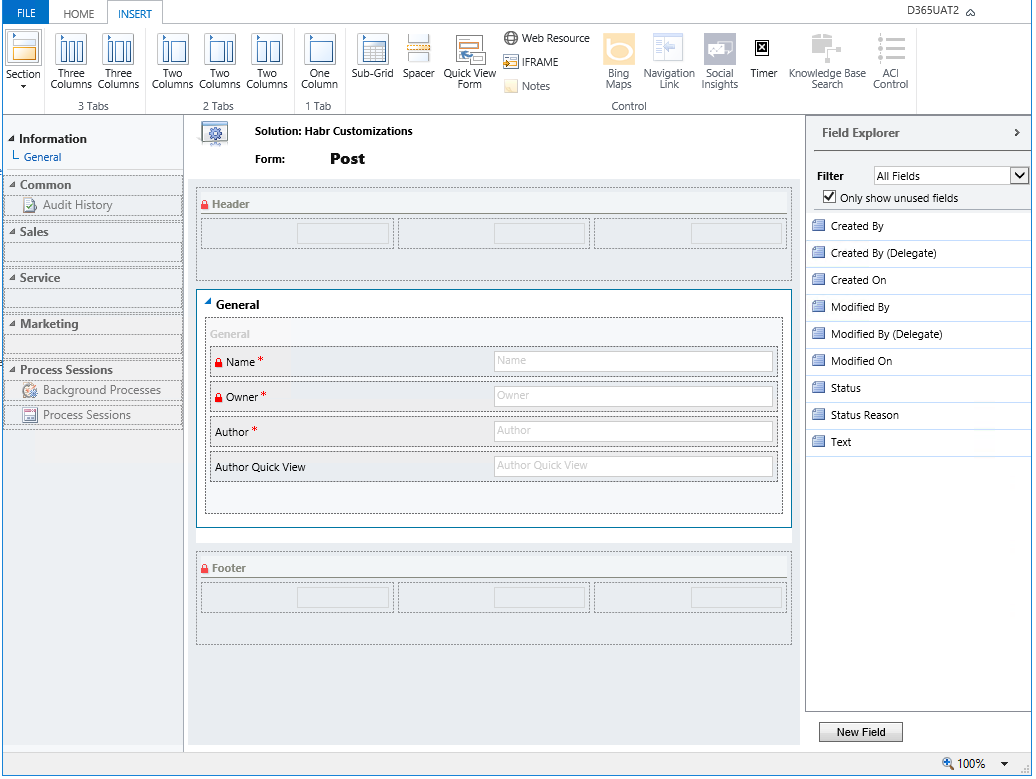
Di tab Sisipkan, kami hanya bekerja dengan badan formulir. Di sini kita mengubah tata letaknya.
Pita perintah pita dalam hal ini:
Bagian - Menambahkan bagian ke tab yang dipilih. Dapat berisi 1-4 kolom.
Tab - banyak opsi menambahkan tab dengan jumlah bagian 1-3 dengan lebar berbeda.
Berikut adalah contoh tab dengan tiga bagian. Satu bagian memiliki tiga kolom, dua lainnya satu per satu. Setiap kolom adalah lokasi bidang yang potensial.

Sub-Grid - menambahkan daftar catatan entitas terkait (atau tidak) ke formulir.
Secara singkat tentang apa itu.
Misalnya, Habr menambahkan fungsi donasi untuk artikel. Buat entitas Donasi yang berisi pencarian di Posting. Dalam hal ini, saat membuat bidang, hubungan N: 1 dibuat.
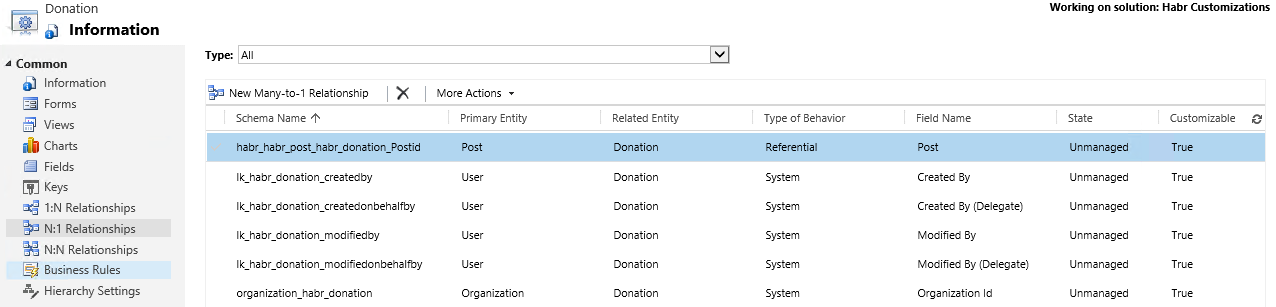
Itu saja, sekarang kita dapat menambahkan Sub-Grid yang menunjukkan sumbangan. Jendela pengaturan Sub-Grid terlihat seperti ini:
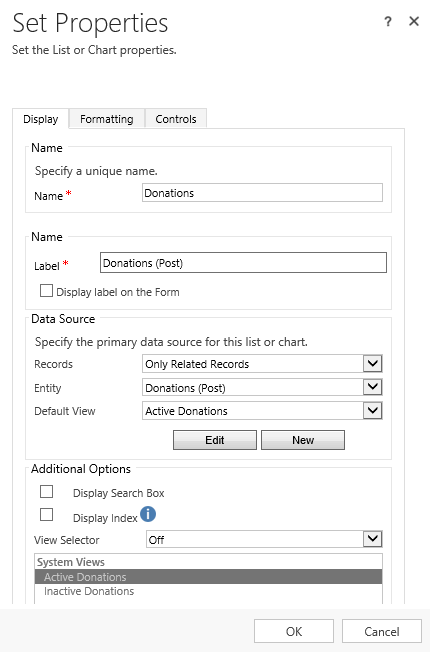
Dan formulir kami akan terlihat seperti ini:
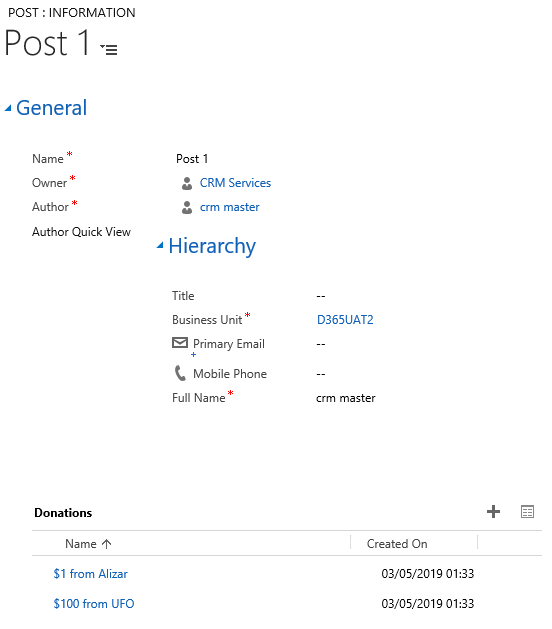
Spacer - menciptakan ruang kosong
Formulir Tampilan Cepat - Menambahkan formulir tampilan cepat. Kami sudah melakukan ini untuk penulis.
Sumber Daya Web - Menambahkan sumber daya web ke formulir. Misalnya, halaman html interaktif atau aplikasi Silverlight.
IFrame - Anda dapat menambahkannya juga
Catatan - menambahkan panel untuk membuat catatan
TampilanAtau Tampilan, digunakan untuk menampilkan daftar catatan.
Anda dapat menentukan bidang yang ditampilkan, lebarnya, serta filter dan pengurutan.
Berikut adalah contoh yang hanya menampilkan posting aktif.
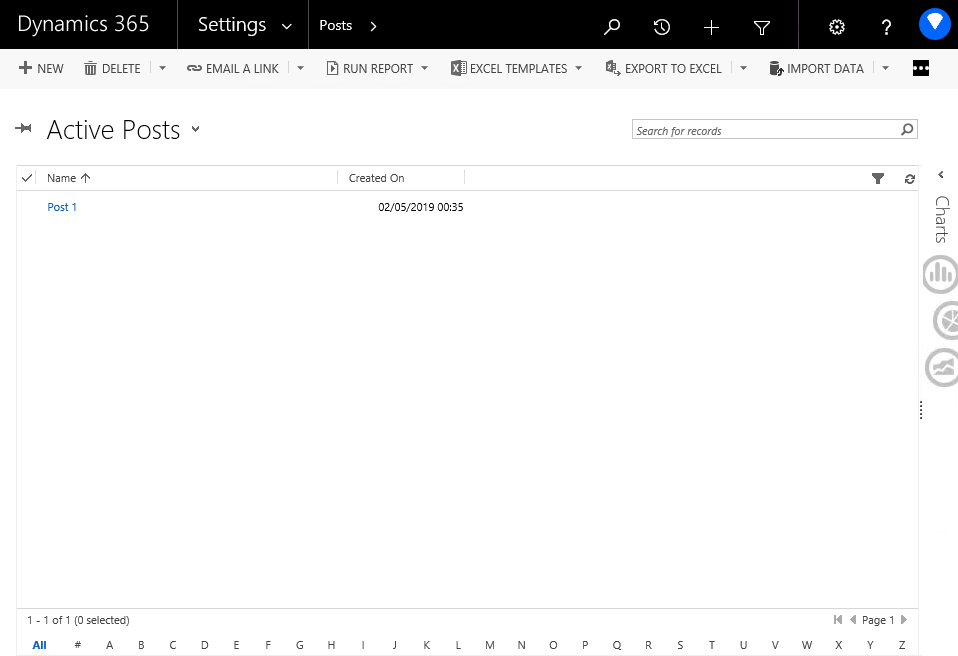
Representasi adalah:
Umum - tampilan tersedia untuk semua pengguna. Saat membuat entitas baru, tampilan Aktif dan Tidak Aktif dibuat secara otomatis.
— . , .
— , , . , ,
?
Create Personal View.
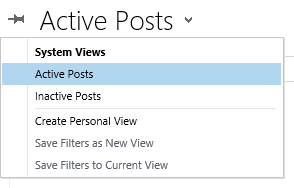
. Use Saved View.
Edit Columns
Results .
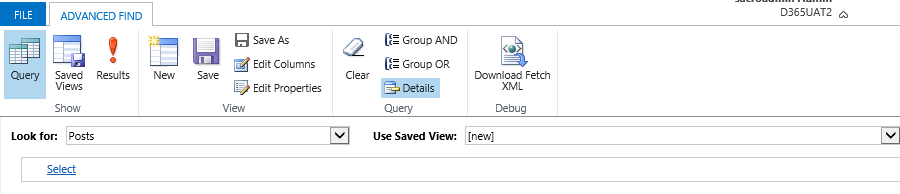
Select AND/OR.
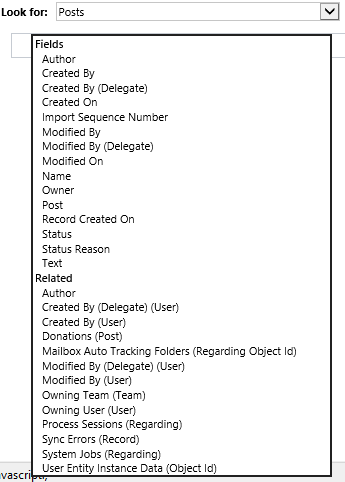
. , .
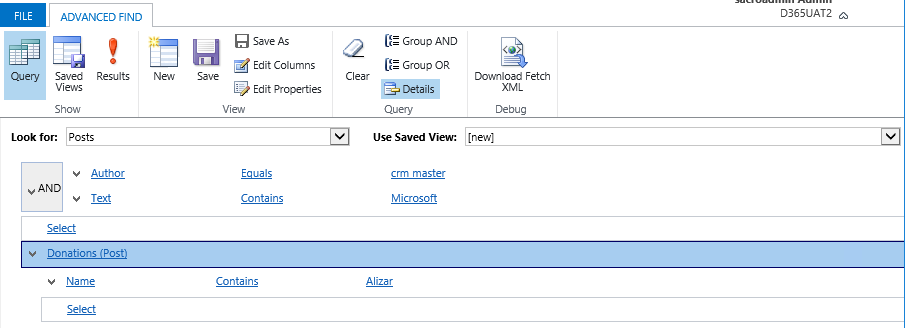
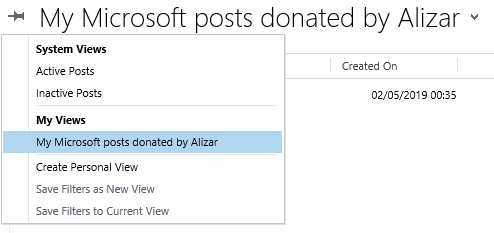
Kesimpulan
Dynamics CRM. , SDK, must have , (Plugins) (Workflows).
, .